Pra usar o microfone do fone de ouvido no PC, você precisa garantir que tudo esteja conectado e configurado do jeito certo. Conecte o fone, escolha o microfone correto nas configurações de som do Windows e permita o acesso ao dispositivo — só assim ele vai funcionar.

Se o seu fone tem microfone embutido, você pode conectar via cabo ou Bluetooth, depende do modelo. Depois de plugar, ajuste as configurações de entrada pra garantir que o computador reconheça o microfone.
Muita gente fica na dúvida quando o microfone do fone não funciona no PC. Os problemas mais comuns são conexão errada, permissões bloqueadas ou a necessidade de configurar o dispositivo como padrão nas opções de som.
Como Usar o Microfone do Fone de Ouvido no PC
Primeiro, conecte seu fone de ouvido corretamente e ajuste as configurações de entrada de áudio do sistema. Depois, teste o microfone pra garantir que o som está sendo captado durante chamadas ou gravações.
Conectando o Fone de Ouvido ao PC
Você pode conectar o fone com microfone ao PC pela entrada P2 de 3,5 mm ou via USB, depende do modelo. Se o seu PC tem duas entradas separadas (uma pra fone, outra pra microfone), conecte o plugue do microfone na entrada certa, geralmente marcada com um símbolo de microfone ou cor rosa.
Se o fone for USB, conecte na porta USB disponível e aguarde o reconhecimento automático. Às vezes, você precisa de um adaptador para fones com plugue único que junta áudio e microfone.
Configurando o Microfone nas Configurações do Windows
Abra as Configurações do Windows, vá em “Sistema” e depois em “Som”. Na seção “Entrada”, escolha o microfone do seu fone de ouvido.
Verifique se o volume do microfone está ativo e ajustado. Recomendo também acessar o “Painel de Controle” > “Som” > aba “Gravação”, clicar com o botão direito no microfone do fone e selecionar “Definir como dispositivo padrão”.
Testando o Microfone do Fone de Ouvido
Você pode testar o microfone nas configurações do Windows, na aba de “Som”, onde aparece um gráfico que se mexe quando você fala. Se o gráfico se move, tá funcionando.
Outra opção é usar o Gravador de Voz do Windows pra fazer um teste rápido. Se não captar som, revise as conexões e configurações pra descobrir o que está errado.
Soluções para Problemas Comuns
Dá pra resolver muitos problemas com o microfone do fone de ouvido no PC com alguns ajustes simples. O importante é entender se o problema está no reconhecimento do dispositivo, nas permissões dos aplicativos ou na qualidade do áudio.
Microfone Não Reconhecido pelo PC
Se o PC não reconhece o microfone, confira a conexão física primeiro. Muitos computadores têm entradas separadas pra áudio e microfone, então talvez você precise de um adaptador se seu fone tem plugue único.
Depois, entre nas configurações de som do sistema. Na aba “Gravação”, veja se o microfone certo está selecionado e como padrão.
Se nada funcionar, tente reinstalar ou atualizar o driver de áudio pelo Gerenciador de Dispositivos do Windows. Driver antigo costuma dar dor de cabeça.
Ajustando Permissões de Aplicativos para o Microfone
O microfone só vai funcionar nos aplicativos se você liberar as permissões. No Windows, você pode escolher quais programas podem acessar o microfone.
No menu de configurações, vá em “Privacidade” e depois “Microfone”. Lá, ative o acesso pro sistema e pros apps que precisam usar o microfone.
Se o app não tiver permissão, não vai captar nada, mesmo que o microfone esteja ok. Vale sempre conferir essas permissões pra evitar dor de cabeça com aplicativos que usam voz.
Melhorando a Qualidade do Áudio Capturado
Se você quer melhorar o som do microfone, tente ajustar o volume de entrada nas configurações do Windows. Isso costuma evitar aquele áudio baixo ou distorcido que ninguém gosta.
Isolar o microfone de ruídos externos faz diferença. Usar um fone com microfone decente ou colocar um filtro anti-ruído já melhora bastante.
Muitos softwares de gravação trazem opções para reduzir ruídos e deixar o áudio mais claro. Vale a pena testar diferentes configurações—às vezes, o resultado surpreende, seja para chamadas ou gravações.


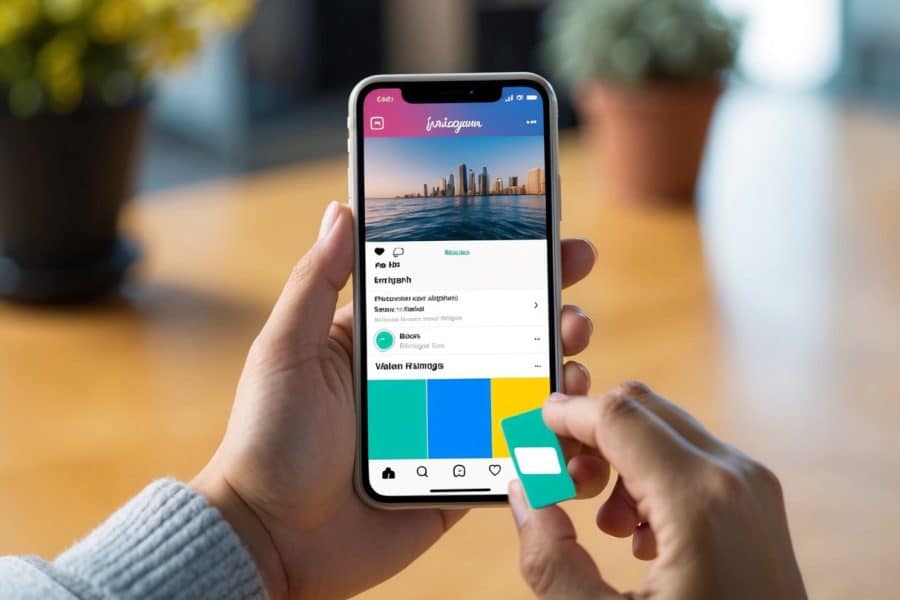



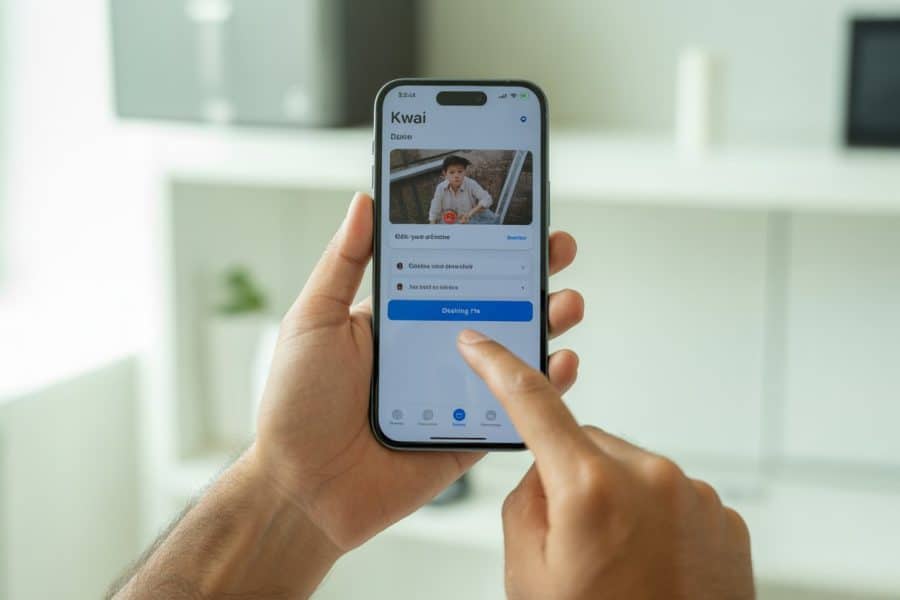
Leave a Comment